Satura rādītājs
Dažreiz var būt radušās problēmas saistībā ar Excel faila atvēršanu. Tas var notikt nesen instalētu papildinājumu vai citu problēmu dēļ, kuras jūs, iespējams, nevarat novērst. Šobrīd varat atvērt Excel failu drošā režīmā. Šajā rakstā es parādīšu, kā to izdarīt, izmantojot 3 vienkāršas metodes.
Prakses darba burtnīca
Jūs varat lejupielādēt mūsu darba burtnīcu no šejienes un vingrināties ar to.
Excel atvēršana drošajā režīmā.xlsxExcel atvēršana drošā režīmā: Ātrs skats
Noklikšķiniet vienu reizi uz sava Excel faila>> turiet CTRL + Nospiediet IEVADIET >> Noklikšķiniet uz Jā pogu no parādījās Microsoft Excel logs.
Kas ir drošais režīms programmā Excel
Drošais režīms galvenokārt ir problēmu novēršanas režīms programmā Excel. Šis režīms ļauj novērst problēmas, kuras nevarat novērst. Turklāt šis režīms ļauj atvērt failus, par kuriem tika ziņots, ka, atverot tos normālā režīmā, tie sabojājās. Tomēr atcerieties, ka, atverot Excel drošajā režīmā, ir daži ierobežojumi. Iespējams, ka nevarēsiet izmantot visas Excel funkcijas. Turklāt, ja Excel faili ir aizsargāti,failu, iespējams, nevarēsiet atvērt drošajā režīmā.
3 efektīvas metodes, kā atvērt Excel drošā režīmā
Lai atvērtu programmu Excel drošā režīmā, izmantojiet kādu no šādām metodēm.
1. Palaidiet Excel drošā režīmā, izmantojot CTRL modifikatora taustiņu
Lai atvērtu Excel failu drošā režīmā, varat izmantot CTRL, vienu no Windows modifikatora taustiņiem. Lai to izdarītu, izpildiet tālāk norādītās darbības 👇.
Soļi:
- Vispirms noklikšķiniet uz Excel ikonas vai uz Excel faila.
- Šajā laikā turiet CTRL -taustiņš un nospiediet IEVADIET . Atcerieties, ka nevarat atlaist CTRL taustiņu. Tas ir jātur, līdz parādās apstiprinājuma dialoglodziņš. Noklikšķiniet uz . Jā pogu Microsoft Excel dialoglodziņā.
 Tādējādi Excel fails tiks atvērts drošā režīmā. Varat redzēt, ka Drošais režīms ir rakstīts darbgrāmatas nosaukumā augšējā rīkjoslā.
Tādējādi Excel fails tiks atvērts drošā režīmā. Varat redzēt, ka Drošais režīms ir rakstīts darbgrāmatas nosaukumā augšējā rīkjoslā.
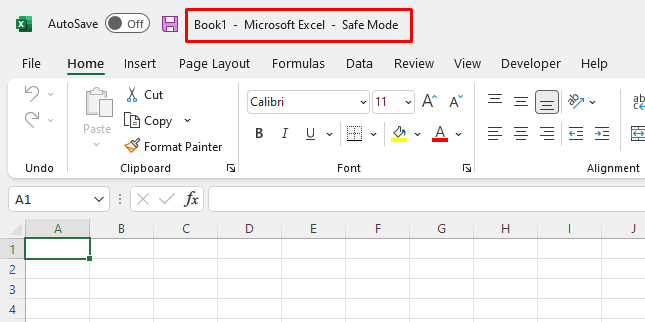
Lasīt vairāk: [Fiksēts!] Excel fails netiek atvērts pēc dubultklikšķa (8 iespējamie risinājumi)
2. Izmantojiet komandrindas komandrindas, lai palaistu programmu Excel drošā režīmā
Varat atvērt programmu Excel drošā režīmā, izmantojot noteiktu komandu komandrindā. Lai to izdarītu, izpildiet tālāk norādītās darbības 👇.
Soļi:
- Vispirms noklikšķiniet uz Meklēšanas josla no Windows tagad rakstiet palaidiet un noklikšķiniet uz Palaist no Labākais variants grupa.
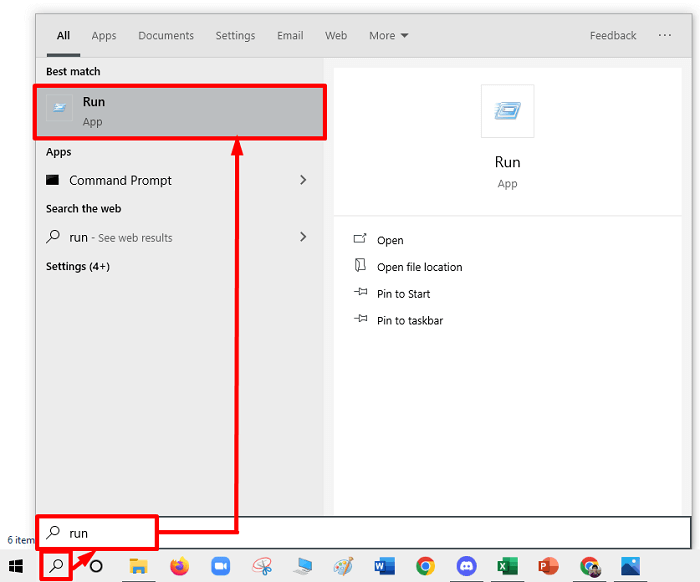
- Pēc tam Palaist tiks atvērts logs. Varat arī izmantot Windows + R lai atvērtu Palaist logs.
- Šajā laikā rakstiet excel /safe iekšpusē Atvērt teksta lodziņu. Noklikšķiniet uz LABI pogu.
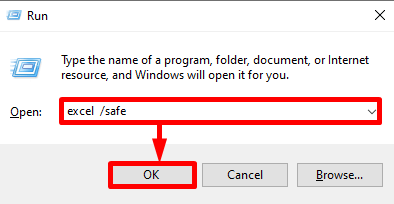
Tādējādi jūsu fails tiks atvērts drošajā režīmā. Redzēsiet, ka Drošais režīms ir rakstīts darbgrāmatas nosaukumā augšējā rīkjoslā.
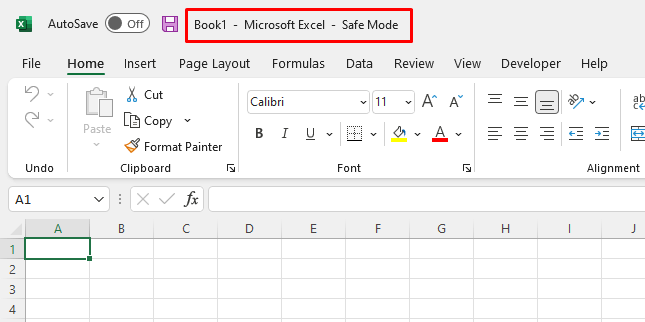
Piezīme:
Šeit ir telpa pēc vārda "Excel" . Un pēc atstarpes izmantojiet slīpsvītru (/). To ir ļoti svarīgi atcerēties. Jo, ja aizmirstat atstarpi, komandā būs kļūda.
Lasīt vairāk: [Labojums:] Excel fails tiek atvērts, bet netiek parādīts
Līdzīgi lasījumi
- [Labots!] Excel nereaģē, dzēšot rindas (4 iespējamie risinājumi)
- [Fiksēts!] Excel turpina sabojāties, atverot failu (11 iespējamie risinājumi)
- [ Labojums]: Microsoft Excel nevar atvērt vai saglabāt jaunus dokumentus, jo nav pietiekami daudz pieejamās atmiņas
3. Izveidojiet saīsni, lai Excel vienmēr palaistu drošajā režīmā
Varat izveidot saīsni, lai Excel palaistu drošā režīmā. Lai to izdarītu, izpildiet tālāk norādītās darbības:
Soļi:
- Vispirms izveidojiet saīsni Excel.
- Šobrīd ar peles labo pogu noklikšķiniet uz Excel saīsnes. Pēc tam noklikšķiniet uz Īpašības no konteksta izvēlnes.
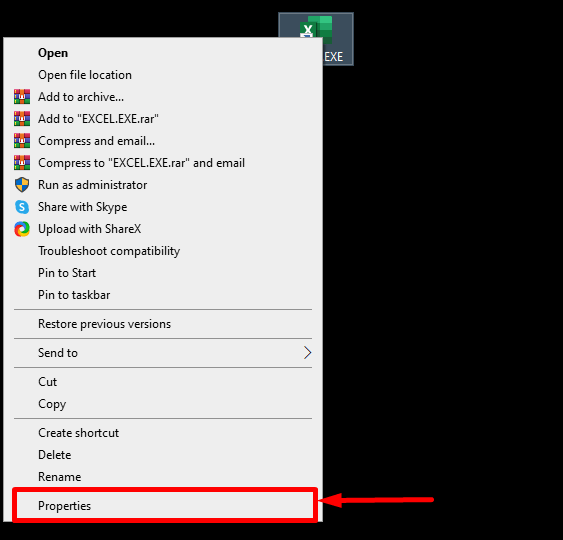
- Tagad Īpašības parādīsies logs. Dodieties uz Īsais ceļvedis no loga cilnes. Tagad pievienojiet " /safe" mērķa teksta lauka teksta beigās. Noklikšķiniet uz Labi pogu.
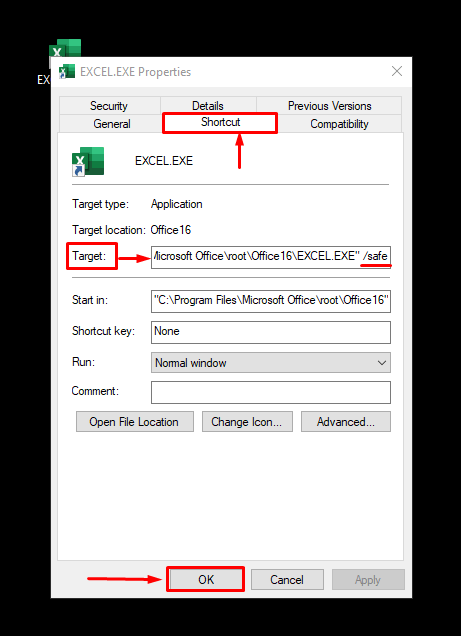
Tagad, noklikšķinot uz šī saīsnes un atverot Excel no tā, redzēsiet, ka Excel fails vienmēr tiks atvērts drošā režīmā.
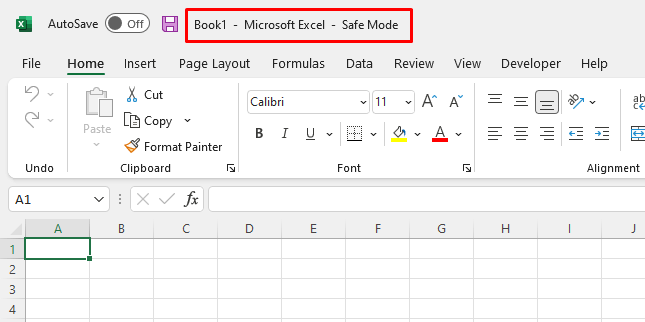
Lasīt vairāk: [Labots!] Nevar atvērt Excel failus tieši, noklikšķinot uz faila ikonas
Ātrās piezīmes
Ja vēlaties iziet no drošā režīma, jums būs jāaizver visas darbgrāmatas. Un atkal atveriet darbgrāmatas normālā režīmā. Tad būsiet izgājis no drošā režīma.
Secinājums
Šeit esmu parādījis 3 vienkāršas metodes, kā atvērt Excel drošā režīmā. Ceru, ka šis raksts būs informatīvs un noderīgs. Ja jums ir vēl kādi jautājumi vai ieteikumi, lūdzu, sazinieties ar mani. Un, lai uzzinātu daudz vairāk rakstu, piemēram, šo, lūdzu, apmeklējiet exceldemy.com .

